
##form id="search_form_id" action="/api/index.php" onsubmit="return searchnamesend()" method="get">
##/form>

2016-08-19
很多用户反应,在更新了微软最新推送的Win10 redstone2预览版14905补丁后,虽然修复了几个BUG,但又出现了新的问题——无法正常关机,按照以往的操作,点击开始菜单的电源按钮,并不会跳出关机、重启、注销界面,而是而是开始菜单和开始屏幕直接被关闭。那么win10无法正常关机怎么办呢?下面小编就为大家带来win10关机异常的解决方法。

【win10无法正常关机怎么办 win10关机异常的解决方法】
1、右键开始按钮(或者按Win + X快捷键),打开快速操作栏,鼠标移动到关机或注销选项,进行关机或重启操作等。
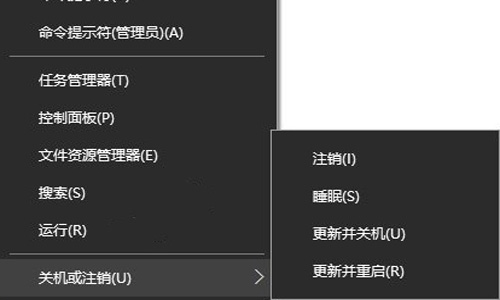
2、如果你不嫌暴力的话,可以直接短按或长按笔记本、台式机上的开机按钮,直到关机或者重启。

以上就是关机的变通方法,当然电源按钮关机Bug问题目前只存在于Win10 Build 14905上,相信微软将在下一个Win10 RS2预览版上修复该问题。
最笨下载(www.zuiben.com)提供最新最全的软件下载:常用软件下载、免费软件下载、电脑游戏下载、安卓软件下载中心、苹果软件下载中心、游戏下载等,免费下载软件游戏、常用软件下载就到最笨下载。